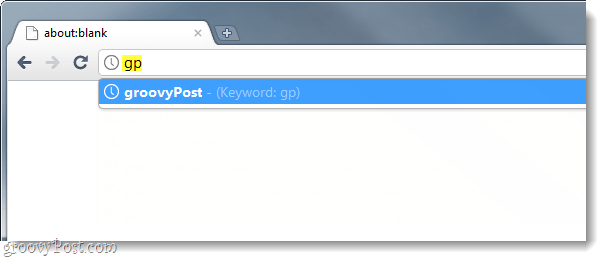Kuidas määrata kiirklahvi sagedamini kasutatavatele Google Chrome'i järjehoidjatele
Otseteed Google Chrome Google / / March 19, 2020
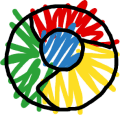
Kas otsite võimalusi Chrome'i tõhustamiseks? Kas teadsite, et Chrome lubab teil seadistada märksõna URLS, mis osutub tõesti otseteeks veebisaitide külastamiseks? Kahjuks ei saa märksõnu otse järjehoidjatesse rakendada, kuid sama efekti saamiseks saame kasutada hõlpsat otsimootorite andmebaasi kasutamist.
Samm 1
Chrome'is Tüüpchrome: // seaded / brauser aadressiribale. Nüüd Klõpsake nuppu Hallake otsingumootoreid… Nuppu.
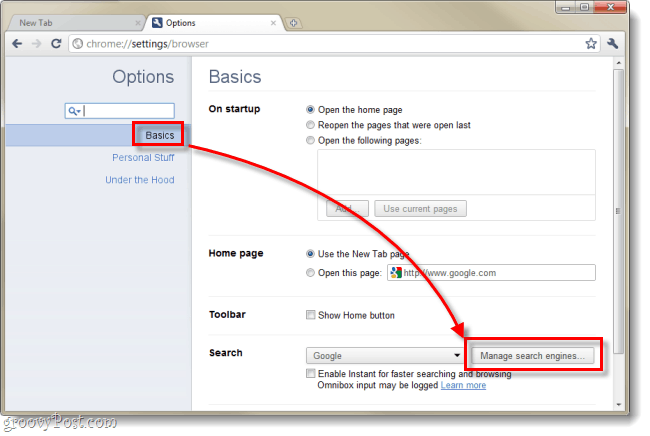
2. samm
Ilmuvas ilmuvas otsingumootori väljal minge lehele Muud otsingumootorid. Selle loendi genereerib Chrome automaatselt, kui kasutate veebisaidil otsingufunktsiooni. Keskmine veerg sisaldab märksõna otseteid.
- Uue otsingumootori lisamine - See ruut on teie järjehoidja nime jaoks, saate seda nimetada mis iganes soovite.
- Märksõna - Pange siia otsetee klahvid; võite kasutada 1 tähte, 2 tähte või mida iganes soovite.
- URL päringu asemel% s - saidi veebiaadress, mille soovite järjehoidjatesse lisada.

Uue otsetee lisamiseks täitke lihtsalt tühjad kohad ja määrake märksõna mis tahes kiirklahvidele, mida soovite kasutada. Ekraanipildi näidetes lisasin lihtsalt
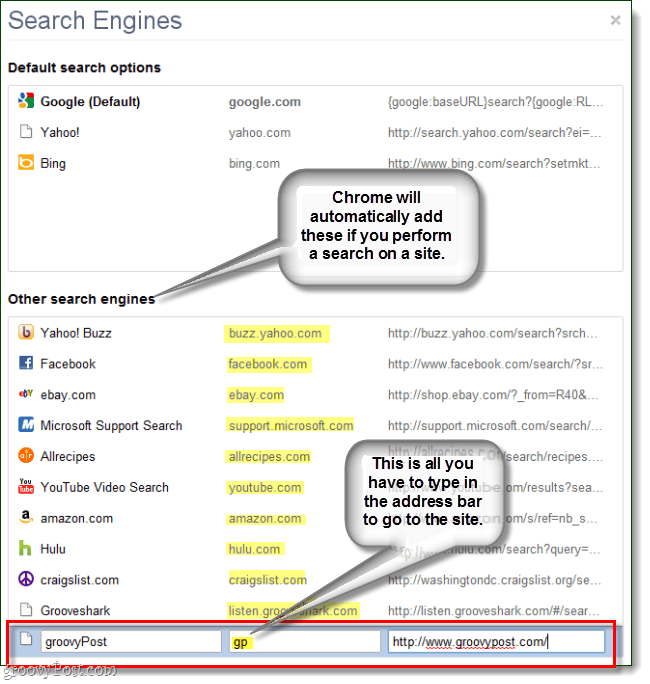
Samuti saate kohandada automaatselt genereeritud otseteid ja muuta neid ükskõik, mida soovite. Nagu allpool näidatud, seadsin Hulu üles, nii et pean vaid tegema TüüpH aadressiribale ja vajutage sisestusklahvi.
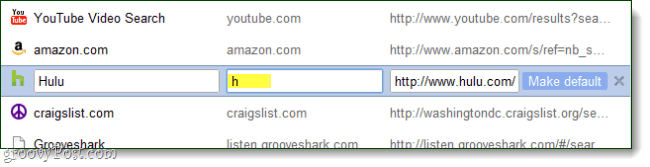
Valmis!
Teie otsetee on nüüd seadistatud. Nende proovimiseks minge lihtsalt aadressiribale ja sisestage oma märksõna siis Vajutage sisenema. Nüüd peaksite saama liikuda oma lemmikveebisaitidele, ilma et sisestaksite nende kogu URL-i. Lisaks selle asemel Klõpsamine aadressiribale iga kord, kasutage kiirklahvi!
Erinevad kiirklahvid Chrome'is aadressiriba kiireks valimiseks:
- Ctrl + L
- Alt + D
- F6